Você implanta um ou mais clusters do TKG 2 em um vSphere Namespace. As definições de configuração aplicadas ao vSphere Namespace são herdadas por cada cluster TKG 2 implantado lá.
Configurar permissões de função para o vSphere Namespace
As permissões de função têm como escopo o vSphere Namespace. Há três funções que podem ser atribuídas a usuários e grupos de cluster do TKG 2: proprietário, editor e visualizador. A tabela descreve cada função. As permissões disponíveis dependem do tipo de provedor de identificação que você está usando.
Se você estiver usando vCenter Single Sign-On, todas as três funções estarão disponíveis. Para atribuir usuários e grupos de SSO a um vSphere Namespace, consulte Configurar permissões de vSphere Namespace para usuários e grupos de vCenter Single Sign-On.
Se você estiver usando um provedor OIDC externo, as funções de edição e exibição estarão disponíveis. Para atribuir usuários e grupos OIDC a um vSphere Namespace, consulte Configurar permissões do vSphere Namespace para usuários e grupos do provedor de identidade externo.
| Função | Descrição |
|---|---|
| Proprietário |
A permissão de proprietário permite que usuários e grupos atribuídos administrem objetos vSphere Namespace usando o kubectl e operem clusters TKG. |
| Pode editar |
A permissão de edição permite que usuários e grupos atribuídos visualizem objetos vSphere Namespace e operem clusters TKG. Um usuário vCenter Single Sign-On que recebe a permissão Editar em um vSphere Namespace é atribuído à função cluster-admin para qualquer cluster TKG implantado nesse namespace. |
| Pode visualizar |
A permissão de visualização permite que usuários e grupos atribuídos visualizem objetos vSphere Namespace e visualizem clusters TKG. |
Configurar o armazenamento persistente para o vSphere Namespace
Você pode atribuir uma ou mais políticas de armazenamento vSphere a um vSphere Namespace. Uma política de armazenamento atribuída controla o posicionamento do armazenamento de dados de volumes persistentes no ambiente de armazenamento vSphere.
Normalmente, um administrador vSphere define uma política de armazenamento vSphere. Se você estiver usando zonas vSphere, a política de armazenamento deverá ser configurada com a topologia Zonal. Consulte Criar uma política de armazenamento vSphere para clusters TKG 2 em Supervisor.
- Selecione e o destino vSphere Namespace.
- No bloco Armazenamento (Storage), selecione Adicionar armazenamento (Add Storage).
- Selecione uma ou mais políticas de armazenamento entre as opções disponíveis.
Para cada política de armazenamento vSphere que você atribui a um vSphere Namespace, o sistema cria duas classes de armazenamento Kubernetes correspondentes nesse vSphere Namespace. Essas classes de armazenamento são replicadas para cada cluster TKG 2 implantado nesse vSphere Namespace. Consulte Como usar classes de armazenamento para volumes persistentes.
Definir limites de capacidade e uso para o vSphere Namespace
Quando você configura um vSphere Namespace, um pool de recursos para o vSphere Namespace é criado em vCenter Server. Por padrão, esse pool de recursos é configurado sem nenhuma cota de capacidade e uso; os recursos são limitados pela infraestrutura.
| CPU | A quantidade de recursos de CPU a serem reservados para o namespace vSphere. |
| Memória | A quantidade de memória a ser reservada para o namespace vSphere. |
| Armazenamento | A quantidade total de espaço de armazenamento a ser reservado para o namespace vSphere. |
| Limite da política de armazenamento | Defina a quantidade de armazenamento dedicada individualmente a cada uma das políticas de armazenamento associadas ao namespace vSphere. |
Normalmente, para implantações de cluster do TKG 2, você não precisa configurar a cota de recursos no vSphere Namespace. Se você atribuir limites de cota, será importante entender o possível impacto nos clusters TKG 2 implantados lá.
- Limites de CPU e memória
-
Os limites de CPU e memória configurados no vSphere Namespace não têm relação com um cluster TKG implantado lá, se os nós do cluster TKG estiverem usando o tipo de classe de VM garantido. No entanto, se os nós do cluster TKG estiverem usando o tipo de classe de VM de melhor esforço, os limites de CPU e memória poderão afetar o cluster TKG.
Como o tipo de classe de VM de melhor esforço permite que os recursos sejam sobrecarregados, você poderá ficar sem recursos se tiver definido limites de CPU e memória no vSphere Namespace em que está provisionando clusters TKG 2. Se ocorrer uma contenção e o plano de controle do cluster do TKG 2 for afetado, a execução do cluster poderá ser interrompida. Por esse motivo, você deve sempre usar o tipo de classe de VM garantida para clusters de produção. Se você não puder usar o tipo de classe de VM garantida para todos os nós de produção, deverá usar no mínimo o tipo de classe de VM garantida para os nós do plano de controle.
- Armazenamento e Limites da Política de Armazenamento
-
Um limite de armazenamento configurado no vSphere Namespace determina a quantidade geral de armazenamento disponível para o vSphere Namespace para todos os clusters TKG 2 implantados lá.
Um limite de Política de Armazenamento configurado no vSphere Namespace determina a quantidade de armazenamento disponível para essa classe de armazenamento para cada cluster TKG 2 em que a classe de armazenamento é replicada.
Algumas cargas de trabalho têm requisitos mínimos de armazenamento. Consulte Requisitos de armazenamento persistente para pacotes Tanzu, por exemplo.
Associar a Biblioteca de Conteúdo do TKR ao vSphere Namespace
Para provisionar clusters Tanzu Kubernetes Grid em Supervisor, associe uma biblioteca de conteúdo TKR ao destino vSphere Namespace.
Para criar uma biblioteca de conteúdo para hospedar imagens TKR, consulte Administrando versões de Tanzu Kubernetes para clusters TKG 2 em Supervisor.
- Selecione e o destino vSphere Namespace.
- No bloco Tanzu Kubernetes Grid, selecione .
- Selecione uma biblioteca de conteúdo TKR para associar a este vSphere Namespace.
É importante entender que, embora você deva associar a biblioteca de conteúdo do TKR a cada vSphere Namespace em que planeja provisionar clusters do TKG 2, a biblioteca de conteúdo do TKR não tem escopo de namespace. Todos os vSphere Namespaces usam a mesma biblioteca de conteúdo TKR para TKG em Supervisor. A edição da biblioteca de conteúdo do TKR para um vSphere Namespace a editará para todos os outros.
Associar classes de VM ao vSphere Namespace
vSphere with Tanzu fornece várias classes de VM padrão, e você pode criar as suas próprias.
Para provisionar um cluster do TKG 2, associe uma ou mais classes de VM ao destino vSphere Namespace. As classes vinculadas estão disponíveis para uso por nós de cluster TKG implantados nesse vSphere Namespace.
- Selecione e o destino vSphere Namespace.
- Para o bloco Serviço de VM (VM Service), selecione Adicionar classe de VM (Add VM Class).
- Selecione cada uma das classes de VM que você deseja adicionar.
- Para adicionar as classes de VM padrão, marque a caixa de seleção no cabeçalho da tabela na página 1 da lista, navegue até a página 2 e marque a caixa de seleção no cabeçalho da tabela nessa página. Verifique se todas as classes estão selecionadas.
- Para criar uma classe personalizada, clique em Criar nova classe de VM (Create New VM Class). Consulte a documentação dos Serviços de VM para obter instruções.
- Clique em OK para concluir a operação.
- Confirme se as classes foram adicionadas. O bloco Serviço de VM (VM Service) mostra Gerenciar classes de VM (Manage VM Classes).
Verificar a configuração do vSphere Namespace
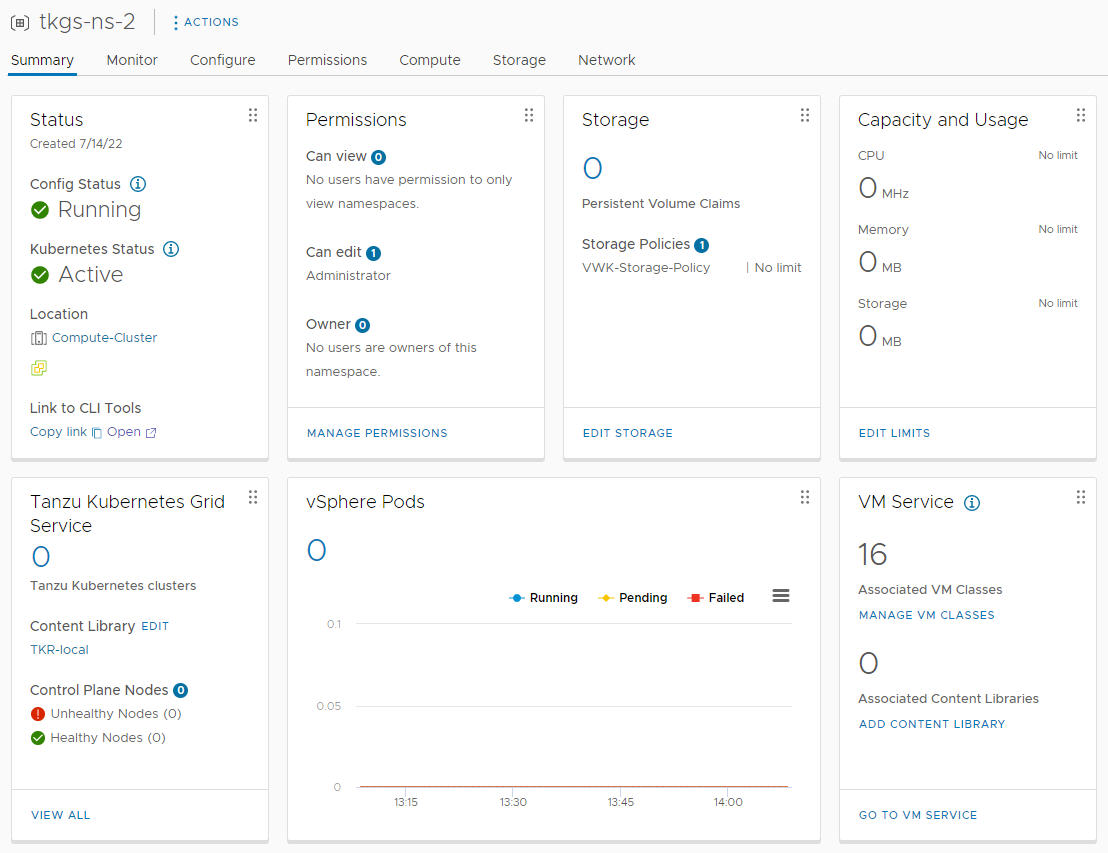
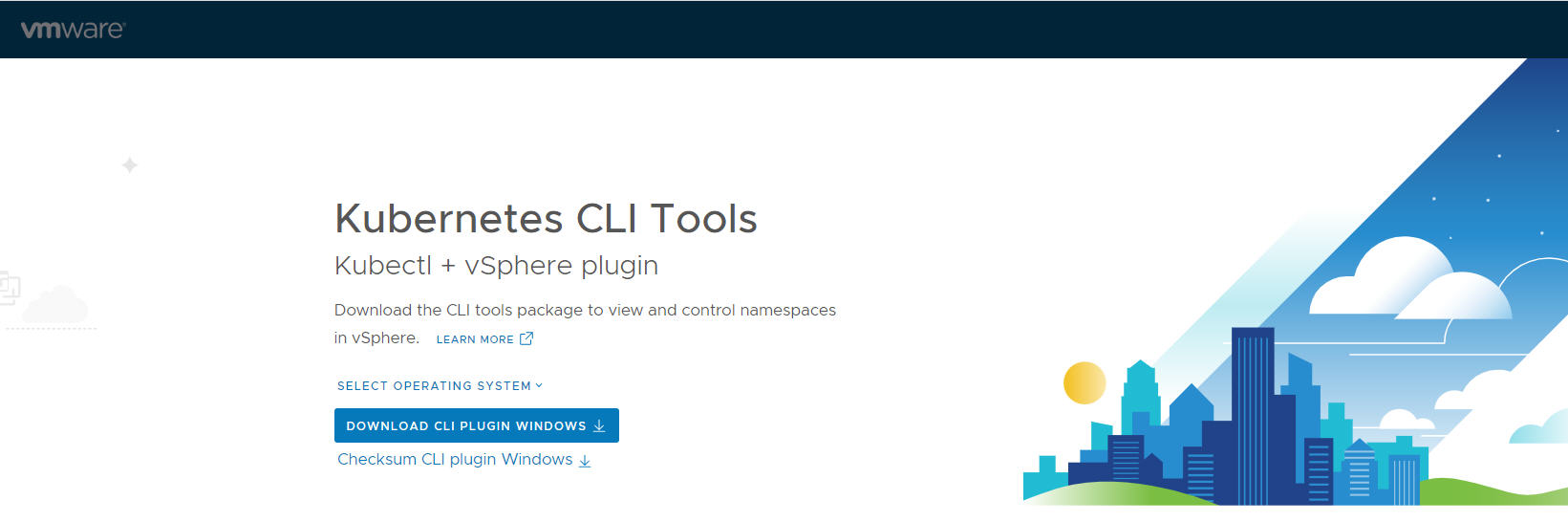
Para verificar a configuração do vSphere Namespace usando o kubectl, consulte Verificar a configuração do vSphere Namespace para o provisionamento de cluster do TKG 2.